
ໃນບົດຮຽນນີ້, ພວກເຮົາຈະເບິ່ງວິທີການເລືອກຄົນຂັບທີ່ເຫມາະສົມແລະຕິດຕັ້ງຄອມພິວເຕີ acer aspire 5750g, ແລະຍັງເອົາໃຈໃສ່ກັບບາງໂປແກຼມທີ່ຈະຊ່ວຍທ່ານໃນເລື່ອງນີ້.
ພວກເຮົາເລືອກຊອບແວສໍາລັບ Acer Aspire 5750g
ມີຫລາຍວິທີທີ່ທ່ານສາມາດຈັດສົ່ງຄົນຂັບທີ່ຈໍາເປັນທັງຫມົດໄປທີ່ຄອມພິວເຕີທີ່ລະບຸ. ພວກເຮົາຈະບອກທ່ານກ່ຽວກັບວິທີການເລືອກໂປແກຼມຂອງທ່ານເອງ, ພ້ອມທັງສິ່ງທີ່ໂປແກຼມສາມາດໃຊ້ສໍາລັບການຕິດຕັ້ງອັດຕະໂນມັດ.ວິທີທີ່ 1: ດາວໂຫລດໂດຍຢູ່ໃນເວັບໄຊທ໌ທາງການ
ວິທີການນີ້ແມ່ນໃຊ້ໄດ້ດີທີ່ສຸດໃນການຄົ້ນຫາຜູ້ຂັບຂີ່, ເພາະວ່າໃນວິທີນີ້ທ່ານເລືອກຊອບແວທີ່ທ່ານຕ້ອງການກັບ OS.
- ຂັ້ນຕອນທໍາອິດໄປທີ່ເວັບໄຊຂອງຜູ້ຜະລິດ Acer. ຊອກຫາປຸ່ມ "ສະຫນັບສະຫນູນ" ຢູ່ເທິງແຜງຢູ່ເທິງສຸດແລະຍ້າຍຕົວກະພິບໃສ່ມັນ. ເມນູຈະເປີດບ່ອນທີ່ທ່ານຕ້ອງການກົດປຸ່ມ Drive ແລະປຸ່ມປື້ມຄູ່ມືໃຫຍ່.

- ຫນ້າຫນຶ່ງຈະເປີດບ່ອນທີ່ທ່ານສາມາດໃຊ້ການຄົ້ນຫາແລະຂຽນຮູບແບບຄອມພິວເຕີໃນແຖບຄົ້ນຫາ - Acer Aspire 5750g. ຫຼືທ່ານສາມາດຕື່ມຂໍ້ມູນໃສ່ໃນຂອບເຂດດ້ວຍຕົນເອງ, ບ່ອນທີ່:
- ປະເພດ - ປື້ມບັນທຶກ;
- ຊຸດ - ປາດຖະຫນາ;
- ແບບ - Aspire 5750g.
ເມື່ອທ່ານເຮັດທຸກທົ່ງນາຫລືກົດ "Search", ທ່ານຈະຖືກນໍາຕົວໄປທີ່ຫນ້າສະຫນັບສະຫນູນດ້ານເຕັກນິກຂອງຕົວແບບນີ້.
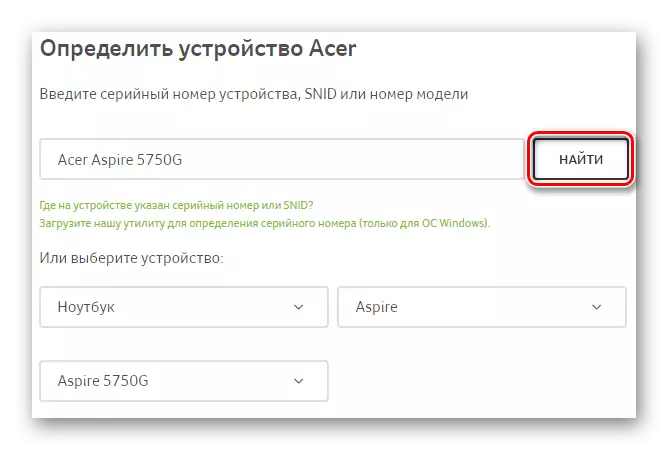
- ມັນຢູ່ທີ່ນີ້ທີ່ພວກເຮົາສາມາດດາວໂຫລດຜູ້ຂັບຂີ່ທັງຫມົດສໍາລັບແລັບທັອບ. ທໍາອິດທ່ານຈໍາເປັນຕ້ອງເລືອກລະບົບປະຕິບັດການຂອງທ່ານໃນເມນູເລື່ອນລົງພິເສດ.

- ຫຼັງຈາກນັ້ນ, ນໍາໃຊ້ແຖບ Driver ໂດຍການກົດປຸ່ມ. ທ່ານຈະເຫັນລາຍຊື່ຂອງຊອບແວທີ່ມີຢູ່ທັງຫມົດສໍາລັບອຸປະກອນຂອງທ່ານ, ພ້ອມທັງລຸ້ນສະບັບ, ວັນທີອອກ, Developer ແລະ Size. ດາວໂຫລດໂປແກຼມຫນຶ່ງສໍາລັບແຕ່ລະສ່ວນປະກອບ.
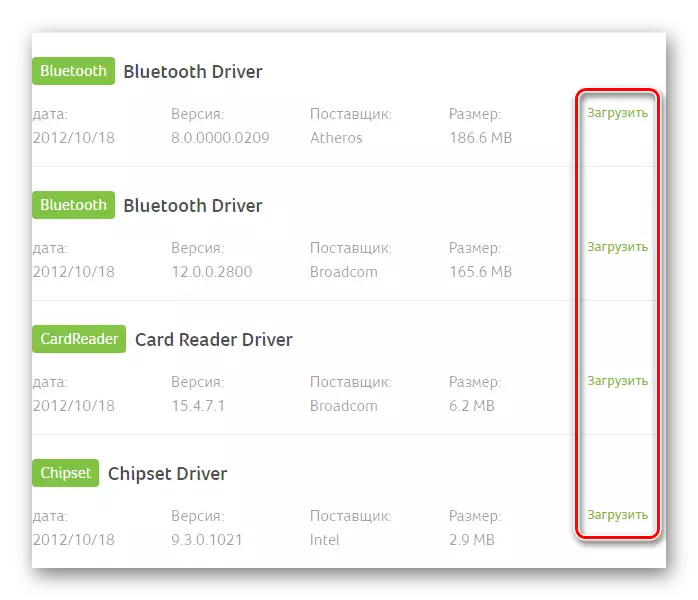
- ສໍາລັບແຕ່ລະໂປແກຼມ, ການຮວບຮວມແມ່ນຫຼີ້ນ. ເອົາເນື້ອໃນຂອງມັນອອກເປັນໂຟນເດີທີ່ແຍກຕ່າງຫາກແລະເລີ່ມຕົ້ນການຕິດຕັ້ງ, ຊອກຫາເອກະສານທີ່ມີຊື່ "Setup" ແລະ * .Exe.

- ດຽວນີ້ຫນ້າຈໍຕິດຕັ້ງຊອບແວເປີດ. ໃນທີ່ນີ້ທ່ານບໍ່ຈໍາເປັນຕ້ອງເລືອກຫຍັງ, ໃຫ້ລະບຸທາງແລະອື່ນໆ. ພຽງແຕ່ກົດປຸ່ມ "Next" ແລະຜູ້ຂັບຂີ່ໄດ້ຖືກຕິດຕັ້ງຢູ່ໃນຄອມພິວເຕີຂອງທ່ານ.

ດັ່ງນັ້ນ, ກໍານົດຊອບແວທີ່ຕ້ອງການສໍາລັບແຕ່ລະອຸປະກອນຂອງລະບົບ.
ວິທີທີ່ 2: ຊອບແວສາມັນສໍາລັບການຕິດຕັ້ງຜູ້ຂັບຂີ່
ອີກຢ່າງຫນຶ່ງ, ແຕ່ບໍ່ແມ່ນວິທີທີ່ຫນ້າເຊື່ອຖືທີ່ສຸດໃນການຕິດຕັ້ງຄົນຂັບລົດ - ຕິດຕັ້ງໂດຍໃຊ້ໂປແກຼມພິເສດ. ມີຫລາຍໂປແກມທີ່ແຕກຕ່າງກັນເຊິ່ງຈະຊ່ວຍໃຫ້ທ່ານກໍານົດສ່ວນປະກອບທັງຫມົດຂອງຄອມພິວເຕີຂອງທ່ານແລະຊອກຫາໂປແກຼມທີ່ຈໍາເປັນສໍາລັບພວກເຂົາ. ວິທີການນີ້ແມ່ນເຫມາະສົມເພື່ອໃຫ້ໂປແກຼມທັງຫມົດສໍາລັບ Acer Aspire 5750g, ແຕ່ມີໂອກາດທີ່ບໍ່ໄດ້ຖືກສ້າງຕັ້ງຂື້ນຢ່າງປອດໄພທັງຫມົດ. ຖ້າທ່ານຍັງບໍ່ໄດ້ຕັດສິນໃຈໃຊ້ມັນດີກວ່າ, ຫຼັງຈາກນັ້ນຢູ່ໃນເວັບໄຊທ໌້ຂອງພວກເຮົາທ່ານຈະພົບກັບໂປແກຼມທີ່ເຫມາະສົມທີ່ສຸດສໍາລັບຈຸດປະສົງເຫຼົ່ານີ້.
ອ່ານເພີ່ມເຕີມ: ການເລືອກຊອບແວສໍາລັບຕິດຕັ້ງຜູ້ຂັບຂີ່
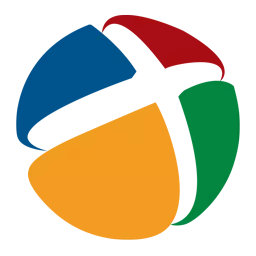
ຫຼາຍມັກ, ຜູ້ໃຊ້ມັກຈະມີການແກ້ໄຂ datmapack. ນີ້ແມ່ນຫນຶ່ງໃນບັນດາໂຄງການທີ່ໄດ້ຮັບຄວາມນິຍົມແລະສະດວກທີ່ສຸດສໍາລັບການຕິດຕັ້ງຜູ້ຂັບຂີ່, ເຊິ່ງມີຄວາມຫຼາກຫຼາຍຂອງຊອບແວທີ່ຈໍາເປັນຫຼາຍ. ໃນທີ່ນີ້ທ່ານຈະເຫັນວ່າບໍ່ພຽງແຕ່ຊອບແວສໍາລັບສ່ວນປະກອບຂອງ PC ຂອງທ່ານເທົ່ານັ້ນ, ແຕ່ຍັງມີໂປແກຼມອື່ນໆທີ່ທ່ານຕ້ອງການ. ເຊັ່ນດຽວກັນ, ກ່ອນທີ່ຈະເຮັດການປ່ຽນແປງລະບົບ, ຜູ້ຂັບຂີ່ບັນທຶກດ່ານໃຫມ່ທີ່ຈະໃຫ້ທ່ານມີໂອກາດທີ່ຈະມ້ວນຄືນຖ້າມີຂໍ້ຜິດພາດ. ກ່ອນຫນ້ານີ້ຢູ່ໃນເວັບໄຊທ໌້ທີ່ພວກເຮົາໄດ້ເຜີຍແຜ່ບົດຮຽນຂັ້ນຕອນໂດຍລະດູໃບໄມ້ລະອຽດກ່ຽວກັບວິທີການເຮັດວຽກກັບ Drive Solution.
ບົດຮຽນ: ວິທີການຕິດຕັ້ງໄດເວີໃນແລັບທັອບໂດຍໃຊ້ການແກ້ໄຂ datpPack
ວິທີທີ່ 3: ຄົ້ນຫາ Software ສໍາລັບ ID ຂອງອຸປະກອນ
ວິທີທີສາມພວກເຮົາຈະບອກກ່ຽວກັບ - ການຄັດເລືອກໂປແກຼມໂປຼແກຼມທີ່ລະບຸຕົວຕົນທີ່ເປັນເອກະລັກ. ແຕ່ລະສ່ວນປະກອບຂອງລະບົບມີບັດປະຈໍາຕົວທີ່ທ່ານສາມາດຊອກຫາຊອບແວທີ່ຈໍາເປັນ. ທ່ານສາມາດຊອກຫາລະຫັດນີ້ໃນຜູ້ຈັດການອຸປະກອນ. ຫຼັງຈາກນັ້ນ, ພຽງແຕ່ໃສ່ ID ທີ່ພົບໃນເວັບໄຊທ໌ພິເສດ, ເຊິ່ງຊ່ຽວຊານດ້ານການຊອກຫາຄົນຂັບໂດຍຜູ້ຂັບຂີ່ໂດຍຕົວລະບຸ, ແລະດາວໂຫລດຊອບແວທີ່ເຫມາະສົມ.

ນອກຈາກນີ້ຢູ່ໃນເວັບໄຊຂອງພວກເຮົາທ່ານຈະເຫັນຄໍາແນະນໍາທີ່ຈະຊ່ວຍໃຫ້ທ່ານຊອກຫາຊອບແວທີ່ຈໍາເປັນສໍາລັບຄອມພິວເຕີ ASPIRE ASPIRE ASPIRE 5750G ພຽງແຕ່ກົດລິ້ງຂ້າງລຸ່ມນີ້:
ອ່ານຕໍ່: ຄົ້ນຫາຜູ້ຂັບຂີ່ອຸປະກອນ
ວິທີທີ່ 4: ຕິດຕັ້ງໃນ Windows ມາດຕະຖານ
ແລະທາງເລືອກທີ່ສີ່ແມ່ນການຕິດຕັ້ງຊອບແວໂດຍໃຊ້ເຄື່ອງມື Windows ທີ່ສ້າງມາ. ມັນເຮັດໄດ້ງ່າຍໆໂດຍຜ່ານຜູ້ຈັດການອຸປະກອນ, ແຕ່ວິທີການນີ້ຍັງຕໍ່າກວ່າການຕິດຕັ້ງຜູ້ຂັບຂີ່ດ້ວຍຕົນເອງ. ສິ່ງທີ່ຈໍາເປັນບວກກັບວິທີການນີ້ແມ່ນວ່າທ່ານຈະບໍ່ຈໍາເປັນຕ້ອງຕິດຕັ້ງຊອບແວຂອງພາກສ່ວນທີສາມ, ເຊິ່ງຫມາຍຄວາມວ່າຄວາມສ່ຽງທີ່ຈະເປັນອັນຕະລາຍຕໍ່ຄອມພິວເຕີຂອງທ່ານຫນ້ອຍລົງ.
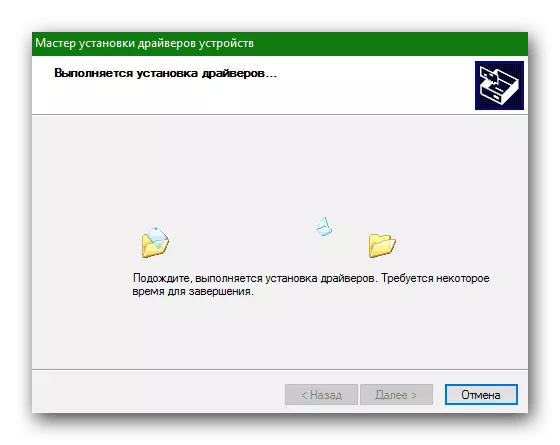
ຄໍາແນະນໍາລະອຽດກ່ຽວກັບຢູ່ທີ່ນັ້ນ, ເປັນການນໍາໃຊ້ພະນັກງານຂອງ Windows, ຕິດຕັ້ງໄດເວີ ASPIRE ASPIRE ASPIRE 5750G, ທ່ານກໍ່ຈະພົບໃນລິງຂ້າງລຸ່ມນີ້:
ບົດຮຽນ: ການຕິດຕັ້ງ Windows ມາດຕະຖານ
ດ້ວຍວິທີນີ້, ພວກເຮົາໄດ້ເບິ່ງ 4 ວິທີການໂດຍໃຊ້ເຊິ່ງທ່ານສາມາດສົ່ງໂປແກຼມທີ່ຈໍາເປັນທັງຫມົດໃຫ້ກັບຄອມພິວເຕີຂອງທ່ານແລະເຮັດໃຫ້ມັນເຮັດວຽກ. ນອກຈາກນີ້, ໂປແກຼມທີ່ຖືກຄັດເລືອກຢ່າງຖືກຕ້ອງສາມາດເພີ່ມປະສິດທິພາບຂອງຄອມພີວເຕີ້ຢ່າງຫຼວງຫຼາຍ, ສະນັ້ນກວດເບິ່ງຢ່າງລະມັດລະວັງກ່ຽວກັບວິທີການທັງຫມົດທີ່ນໍາສະເຫນີ. ພວກເຮົາຫວັງວ່າທ່ານຄົງຈະບໍ່ພົບກັບຄວາມຫຍຸ້ງຍາກຕ່າງໆ. ແລະຖ້າບໍ່ດັ່ງນັ້ນ, ໃຫ້ສະແດງຄໍາຖາມຂອງທ່ານໃນຄໍາເຫັນແລະພວກເຮົາຈະພະຍາຍາມຊ່ວຍທ່ານໃນເວລາທີ່ສັ້ນທີ່ສຸດ.
